压电效应的图形符号编号为S01405,其图形符号效果如图6-43所示。压电效应图形符号的绘制过程如下。在功能区“默认”选项卡的“修改”面板中单击“修剪”按钮,按照要求对图形进行修剪,并单击“删除”按钮将不需要的辅助线删除,以最终获得压电效应图形符号。图6-43 压电效应图形符号图6-43 压电效应图形符号图6-44 绘制竖直直线段图6-44 绘制竖直直线段图6-45 创建相关的偏移线图6-45 创建相关的偏移线......
2023-06-20
“三相电路”图形符号主要包括字符和直线,其符号编码为S00005,主要应用于电路图、接线图和功能图中。下面介绍如何绘制该图形符号。
 在“快速访问”工具栏中单击“新建”按钮
在“快速访问”工具栏中单击“新建”按钮 ,弹出“选择样板”对话框,从本书配套光盘素材中选择“图形样板”|“ZJDQ_标准样板.dwt”文件,单击“打开”按钮。
,弹出“选择样板”对话框,从本书配套光盘素材中选择“图形样板”|“ZJDQ_标准样板.dwt”文件,单击“打开”按钮。
 使用“草图与注释”工作空间,接着打开功能区“默认”选项卡的“图层”面板,从“图层”下拉列表框中选择“粗实线”层作为当前图层。
使用“草图与注释”工作空间,接着打开功能区“默认”选项卡的“图层”面板,从“图层”下拉列表框中选择“粗实线”层作为当前图层。
 绘制一条直线。单击“绘图”面板中的“直线”按钮
绘制一条直线。单击“绘图”面板中的“直线”按钮 ,在图形窗口中指定直线段的起点,接着输入第2点的相对坐标值为“@36<0”,从而绘制一条直线段。
,在图形窗口中指定直线段的起点,接着输入第2点的相对坐标值为“@36<0”,从而绘制一条直线段。
 创建矩形阵列。在功能区“默认”选项卡的“修改”面板中单击“矩形阵列”按钮
创建矩形阵列。在功能区“默认”选项卡的“修改”面板中单击“矩形阵列”按钮 ,选择刚绘制的直线段并按<Enter>键,接着在功能区出现的“阵列创建”上下文选项卡中将列数和级别(层)数均设置为“1”,行数为“4”,介于的行间距值为“3”,确保选中“关联”按钮
,选择刚绘制的直线段并按<Enter>键,接着在功能区出现的“阵列创建”上下文选项卡中将列数和级别(层)数均设置为“1”,行数为“4”,介于的行间距值为“3”,确保选中“关联”按钮 ,如图6-18所示,单击“关闭阵列”按钮
,如图6-18所示,单击“关闭阵列”按钮 。
。

图6-18 设置矩形阵列参数
 绘制一处字符组。通过“图层”面板将“注释”层设为当前图层,接着在“注释”面板中单击“多行文字”按钮
绘制一处字符组。通过“图层”面板将“注释”层设为当前图层,接着在“注释”面板中单击“多行文字”按钮 ,在绘图区域指定对角点1和对角点2,如图6-19所示,然后确保文字样式为“电气文字3.5”,在输入框中输入“3×120mm²+1×50mm²”,并在功能区“文字编辑器”上下文选项卡的“段落”面板中单击“对正”按钮
,在绘图区域指定对角点1和对角点2,如图6-19所示,然后确保文字样式为“电气文字3.5”,在输入框中输入“3×120mm²+1×50mm²”,并在功能区“文字编辑器”上下文选项卡的“段落”面板中单击“对正”按钮 ,选择“正中MC”选项,单击“关闭文字编辑器”按钮
,选择“正中MC”选项,单击“关闭文字编辑器”按钮 ,完成绘制的一处字符组如图6-20所示。
,完成绘制的一处字符组如图6-20所示。
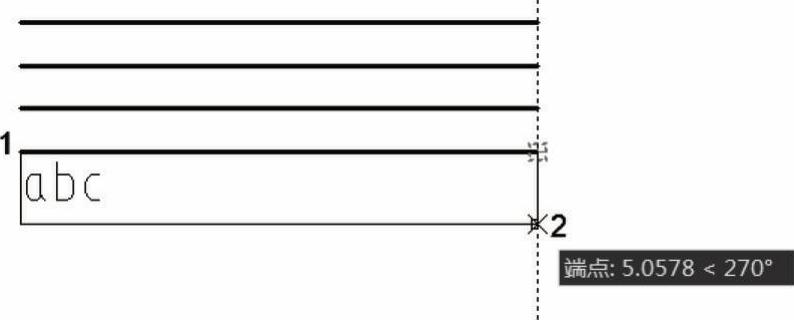
图6-19 指定两个对角点
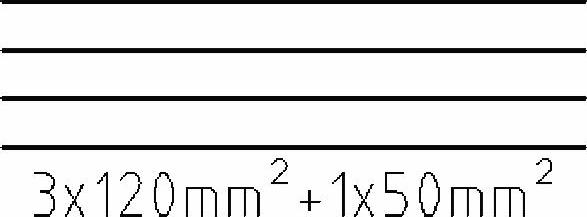
图6-20 绘制一处字符组
操作技巧:要输入平方字符,则可在“文字编辑器”上下文选项卡的“插入”面板中单击“符号”按钮 ,接着从打开的符号下拉菜单中选择“平方”选项。
,接着从打开的符号下拉菜单中选择“平方”选项。
 绘制一处字符组。使用和上步骤一样的方法绘制另外一处字符组,完成结果如图6-21所示。
绘制一处字符组。使用和上步骤一样的方法绘制另外一处字符组,完成结果如图6-21所示。
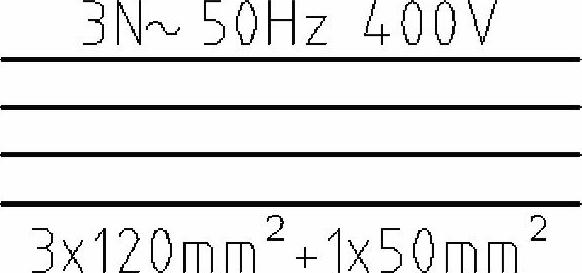
图6-21 绘制另外一处字符组

压电效应的图形符号编号为S01405,其图形符号效果如图6-43所示。压电效应图形符号的绘制过程如下。在功能区“默认”选项卡的“修改”面板中单击“修剪”按钮,按照要求对图形进行修剪,并单击“删除”按钮将不需要的辅助线删除,以最终获得压电效应图形符号。图6-43 压电效应图形符号图6-43 压电效应图形符号图6-44 绘制竖直直线段图6-44 绘制竖直直线段图6-45 创建相关的偏移线图6-45 创建相关的偏移线......
2023-06-20

电阻是指导体对通过电流的阻碍作用。绘制一个细长型的长方形图形。此图形符号便是电阻器的一般符号,其编号为S00555。此外,在电阻器一般符号的基础上还可以完成压敏电阻器、带滑动触点的电阻器、带滑动触点和断开位置的电阻器、带滑动触点的电位器、带滑动触点和预调的电位器以及带固定抽头的电阻器等图形符号。图6-34 电阻器一般符号图6-34 电阻器一般符号图6-35 可调电阻器图6-35 可调电阻器......
2023-06-20

在“插入”对话框中单击“确定”按钮,接着在图形窗口中任意指定一个插入点来放置此图形符号。图10-64 “插入”对话框图10-64 “插入”对话框图10-65 插入一个图形符号图10-65 插入一个图形符号在功能区“默认”选项卡的“修改”面板中单击“拉伸”按钮,根据命令行提示进行以下操作。......
2023-06-20

桥式电路的输入端通常绘制在左方,输出端绘制在右方,可以有多种简化模式,如图10-1所示。下面以中间的一种桥式电路为例介绍其绘制步骤。图10-1 桥式电路的几种简化模式在“快速访问”工具栏中单击“新建”按钮,弹出“选择样板”对话框,从本书配套光盘素材中选择“图形样板”|“ZJDQ_标准样板.dwt”文件,单击“打开”按钮。至此完成此桥式电路绘制。图10-11 绘制两条直线段图10-11 绘制两条直线段图10-12 绘制另外的连续线段图10-12 绘制另外的连续线段......
2023-06-20

上机练习:请绘制图8-88所示的熔断器图形符号。该电气设备用的图形符号标识熔断器盒及其位置。可通过《电气设备用图形符号第2部分》查到过压保护装置图形符号。图8-89 彩色、亮度、对比度、色饱和度图形符号a)通(电源) b)断(电源) c)待机 d)通/断(按一按) e)通/断课外练习:有些电气设备需要标识具有过压保护的设备,例如雷电过电压,请按照标准绘制过压保护装置图形符号。......
2023-06-20

本范例要完成的非电离的电磁辐射图形符号如图8-29所示。该图形符号用于指示常规的、有潜在危险的非电离辐射,或指示其设备或系统,如在诊断或治疗中使用的射频发射装置或应用射频电磁能量的医疗电子区域。单击“圆心、半径”按钮来分别绘制半径为2、6、10.5和15的4个同心圆,如图8-30所示。绘制“直线”按钮,根据命令行提示进行以下操作。绘制“直线”按钮,分别选择线段的相应端点绘制一条直线,如图8-33所示。......
2023-06-20

复制得到另外两相的自耦变压器线圈符号,效果如图9-13所示。图9-15画直线图9-15画直线图9-16封接自耦变压器的一端图9-16封接自耦变压器的一端图9-17画水平直线执行修剪命令,效果如图9-18所示。绘制自耦变压器的调节端子,其中水平直线的长度可取1.5,效果如图9-22所示。图9-21镜像复制图形图9-21镜像复制图形图9-22画调节端子图9-22画调节端子图9-23用倒角命令连接导线图9-23用倒角命令连接导线......
2023-06-21
相关推荐